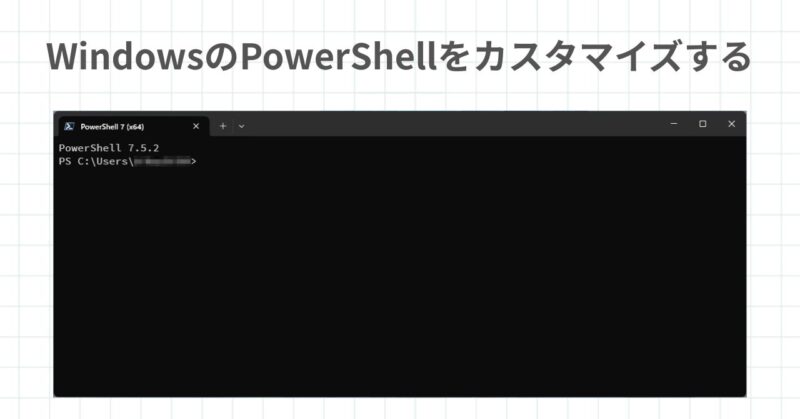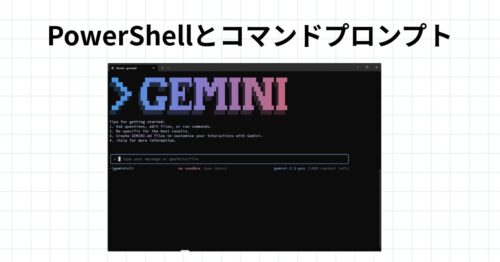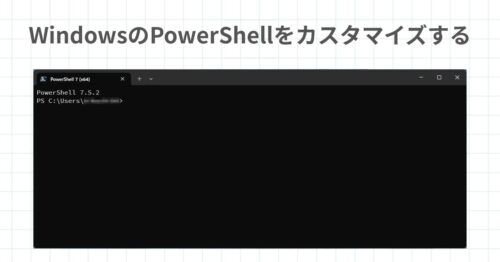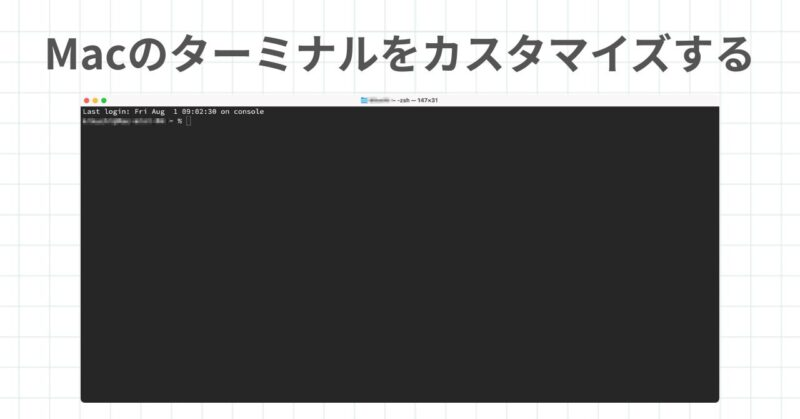
MacでGemini CLIを使う上で欠かせないターミナル。
よく使うようになると、少しでも使いやすく、自分の好きなスタイルで使いたくなりますね。
そこで、今回はワタシが設定するMacのターミナルのカスタマイズ状態をお見せします。
Macのターミナルを起動する
MacのターミナルはLaunchpadから起動することができますが、ワタシはSpotlightで ターミナル と打ち込んで表示されたものをクリックする、という起動方法を使っています。
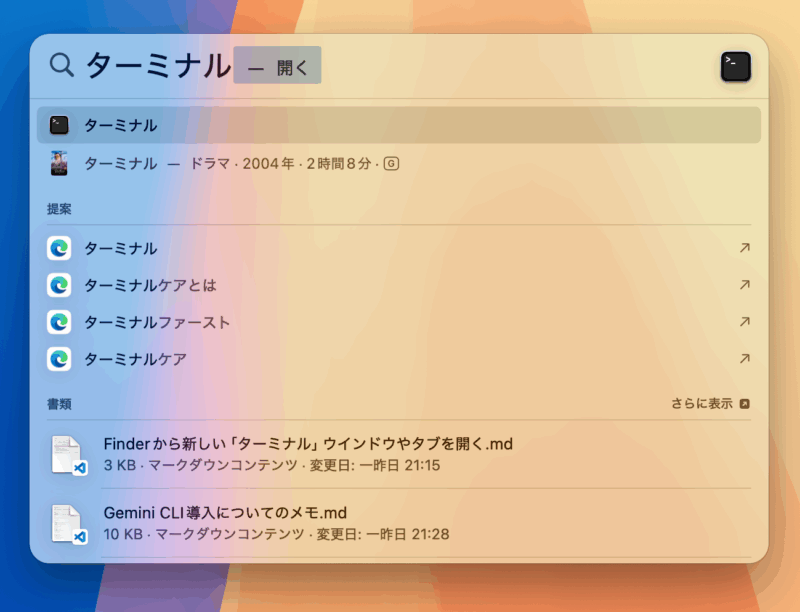
ワタシのMacでの起動したてのターミナルはこんな感じです。
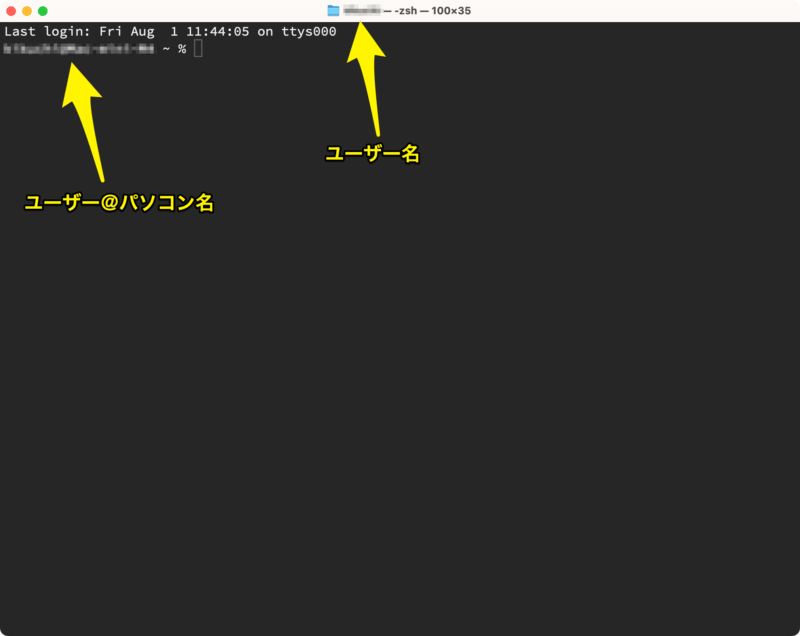
Macのターミナルをカスタマイズする
ターミナルを起動したらメニューバーのターミナルから設定をクリックし、設定ウインドウを表示します。
プロファイルウインドウでデザインを変更することができます。
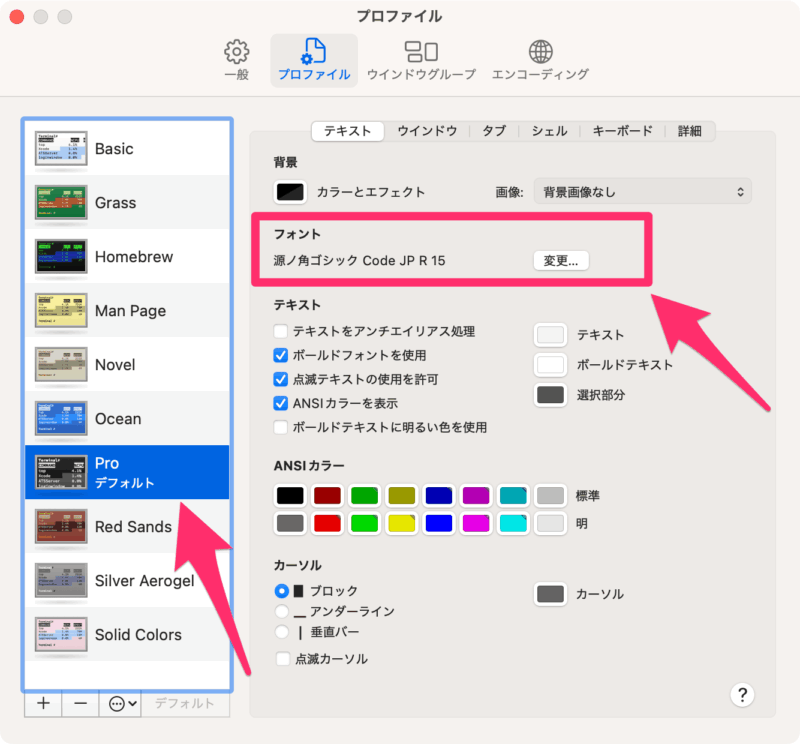
初期値ではBasic(白バックのテーマ)がデフォルトになっていますが、ワタシはProをデフォルトにしました。
好きなテーマを選択したら、テーマ一覧の下部にあるデフォルトの表記をクリックすればOK。
テキストタブでは使用するフォントの変更ができるので、フォントを源ノ角ゴシック Code JP、フォントサイズを 15 に変更しています。
ターミナル起動時のサイズを変更するため、ウインドウタブを表示し、ウインドウサイズ でターミナルの起動時サイズを指定します。
ワタシは列:100、行:35 に指定しています。
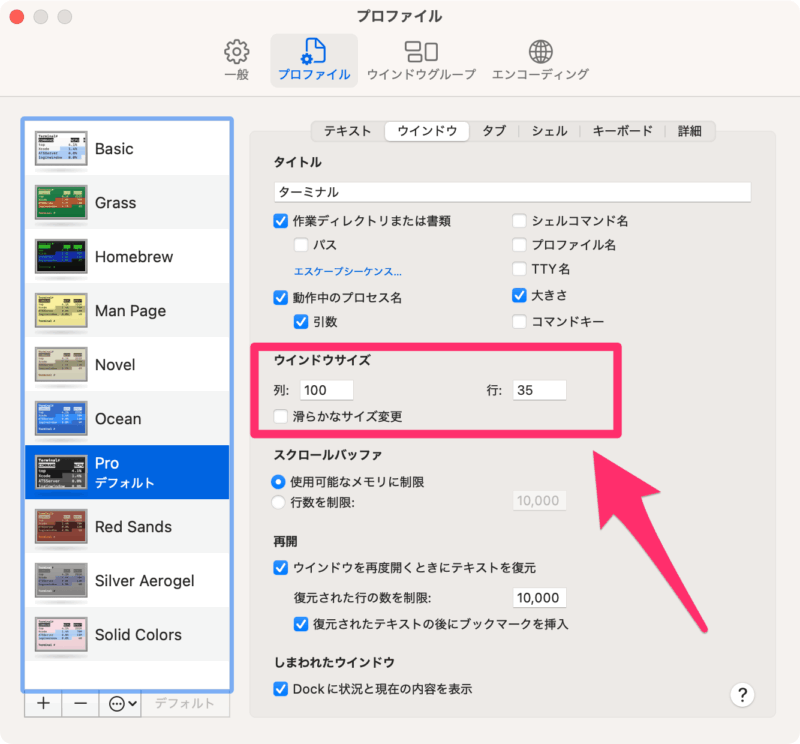
設定を変更したら、一旦ターミナルを終了し、再起動すると設定が反映されます。
ターミナルを起動し、Gemini CLIを実行してみました。
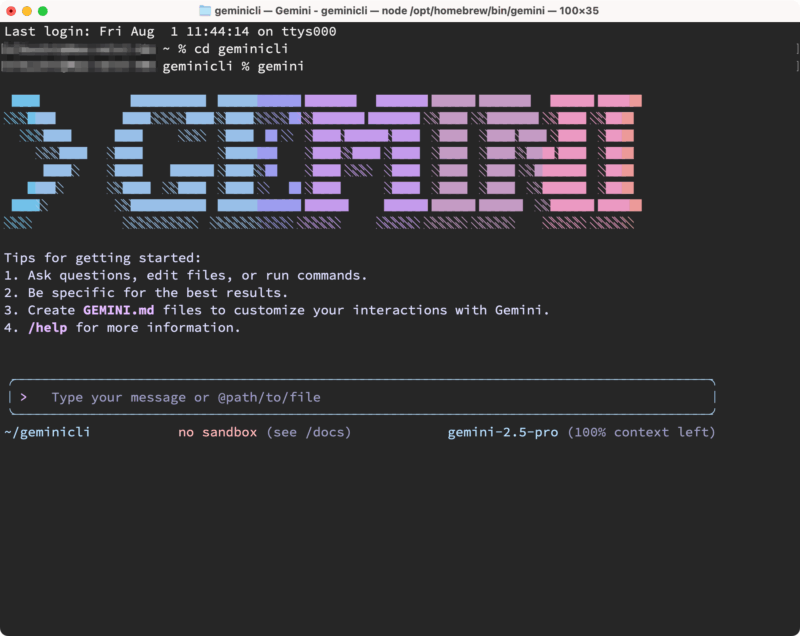
まとめ
Macのターミナルは、GitをインストールするためにHomebrewをインストールしてGitをインストールするなどで使う機会はありましたらが、日常的に使うものではなかったのでこだわりもなく、初期状態で使っていました。
Gemini CLIを使うようになると使用頻度がぐっと増えるので、見た目のカスタマイズも重要になります。
好きなフォントで見やすくして使えれば、Gemini CLIもさらに活用できそうです。
投稿者プロフィール
-
@penchi
デジタルガジェットとアナログな文具を好むハイブリッドなヤツ。フリーランスのパソコン屋兼ウェブ屋。シンプルでキレイなデザインやプロダクトが好きです。
>>> プロフィール詳細
最新の投稿
 Mac2025/09/18macOS Tahoeのインストールメディアを作る
Mac2025/09/18macOS Tahoeのインストールメディアを作る ソフトウェア2025/08/30Cursorを導入してGeminiを利用するための設定(追記あり)
ソフトウェア2025/08/30Cursorを導入してGeminiを利用するための設定(追記あり) ソフトウェア2025/08/27ObsidianのiCloud同期で注意すべきポイント
ソフトウェア2025/08/27ObsidianのiCloud同期で注意すべきポイント ソフトウェア2025/08/02ObsidianのTerminalプラグインでPowerShellを使う
ソフトウェア2025/08/02ObsidianのTerminalプラグインでPowerShellを使う